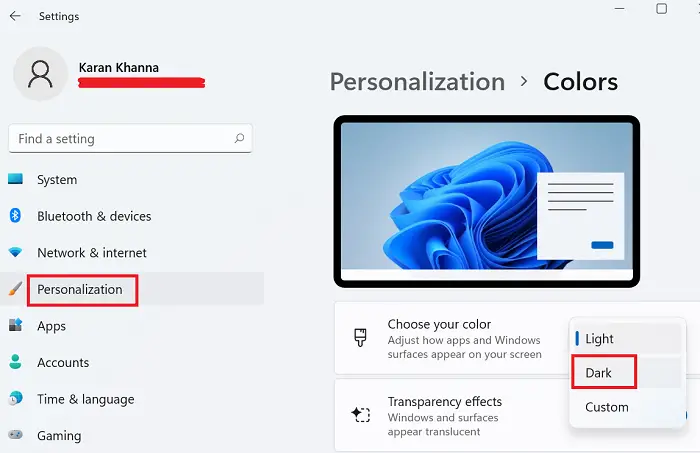Windows11 enthält viele neue Funktionen und einige Änderungen an den Einstellungen. Wenn Windows 10-Benutzer zu Windows 11 migrieren, würden sie nach Methoden suchen, um die guten alten Funktionen auf dem neuen Betriebssystem zu verwenden. Ein solches Feature ist der Dark Mode. Wenn du es wünschst Wechseln Sie vom hellen Modus in den dunklen Modus in Windows 11, dann lesen Sie bitte diesen Artikel durch.
Aktivieren Sie den Dunkelmodus unter Windows 11

Das Verfahren zum Aktivieren des Dunkelmodus unter Windows 11 ist wie folgt:
- Klicken Sie mit der rechten Maustaste auf die Start Taste
- Auswählen Einstellungen.
- In dem Einstellungen Menü, gehen Sie zu Personalisierung Tab in der Liste auf der linken Seite.
- Klicke auf Farben um die Möglichkeiten zu erweitern.
- Korrespondierend zu Wählen Sie Ihre Farbeändern Sie das Design von Hell zu Dunkel.
Das ist es! Das Thema Ihres Systems wechselt in den dunklen Modus.
Verwandt: So verschieben Sie die Taskleiste unter Windows 11 nach oben.
Warum sollte eine Person ein dunkles Thema auf ihrem System verwenden wollen?
Der Dunkelmodus ist aus folgenden Gründen vorteilhaft:
1]Der Dunkelmodus reduziert die Belastung der Augen
Beim Dark Mode ist der Kontrastunterschied zwischen Text und Hintergrund höher. Das bedeutet, dass die Augen weniger belastet würden, da sie weniger arbeiten müssten, um den gleichen Text zu lesen.
2]Dunkler Modus reduziert die Exposition gegenüber blauem Licht
Der Blauanteil des Lichts kann sehr schädlich für die Augen sein und ist auch für Schlaflosigkeit und Überanstrengung der Augen verantwortlich. Viele Ärzte empfehlen, das Licht Ihres Systems Stunden vor dem Schlafen zu dimmen. Der Dunkelmodus erledigt die gleiche Aufgabe, ohne das Lesen des Bildschirms zu erschweren. Darüber hinaus macht es der Dunkelmodus stressfreier, den Bildschirm in einem dunklen Raum zu betrachten.
Lesen: Die besten Windows 11-Designs aus dem Microsoft Store.
3]Dark Mode erhöht die Akkulaufzeit
Der Dunkelmodus ist dafür bekannt, Strom zu sparen, da hellere Farben des Bildschirms den Stromverbrauch des Systems erhöhen. Die verlängerte Batterielebensdauer trägt auch zur Langlebigkeit des Systems bei.
4]Bessere Ästhetik
Der Dark Mode ist unkonventionell und das macht das Konzept attraktiv. Der Dunkelmodus unterscheidet Ihren Bildschirm von den meisten ähnlichen Systemen, da nur sehr wenige Benutzer den Dunkelmodus verwenden.
Lesen: So wechseln Sie zurück zum klassischen Startmenü in Windows 11.
Wechseln Sie in Windows 11 vom dunklen Modus in den hellen Modus

Der Dunkelmodus ist zwar ausgezeichnet und hat viele Vorteile, aber wenn er Ihnen nicht gefällt und Sie zum ursprünglichen Hellmodus wechseln oder zurückwechseln möchten, gehen Sie wie folgt vor:
- Klicken Sie mit der rechten Maustaste auf die Start Taste
- Auswählen Einstellungen.
- Gehe zu Personalisierung > Farben.
- Korrespondierend zu Wählen Sie Ihre Farbeändern Sie das Design von Dunkel zu Hell.
Wenn Sie möchten, können Sie auch automatisch zwischen Hell- und Dunkelmodus wechseln.
Hoffe es ist hilfreich!
Lesen Sie weiter: So aktivieren oder deaktivieren Sie den Startsound unter Windows 11.